Een video op TikTok inkorten met standaard en alternatieve methoden
Een van de trending en nieuwste sociale netwerksites die wereldwijd circuleert, is TikTok. Het is een platform voor het delen van video's van 60 seconden dat verschillende soorten inhoud streamt. Dat omvat sport, fitness, grappen, grappen, tips en trucs, promoties, educatie en nog veel meer. Als u dus graag de dagelijkse activiteiten deelt die u grappig of informatief vindt, moet u hier zijn.
Maar zoals eerder vermeld, kunnen gebruikers alleen video's uploaden met een videolengte van 60 seconden. Hoogstwaarschijnlijk moet je delen van de video knippen die onbelangrijk of onnodig zijn om te uploaden. Dus, hoe een video op TikTok te trimmen? In dit bericht laten we zien hoe dit precies wordt gedaan.

- Deel 1. Waarom je video's voor TikTok moet inkorten
- Deel 2. Video inkorten op TikTok
- Deel 3. Beste alternatief wanneer TikTok video niet inkort
- Deel 4. Veelgestelde vragen over het trimmen van video's op TikTok
Deel 1. Waarom je video's voor TikTok moet inkorten
Meestal moet je video's voor TikTok inkorten wanneer je bepaalde delen of scènes van een enigszins irrelevante of ongewenste video probeert te knippen. Bovendien kun je een video niet succesvol uploaden op TikTok, tenzij deze minder dan of precies 60 seconden duurt. Dat komt omdat TikTok maximaal 60 seconden video nodig heeft om te uploaden. Dit scenario is van toepassing als de video native in de app is gemaakt. Als je video's langer dan 60 seconden wilt uploaden, moeten ze ergens anders worden gemaakt. Nou, hoe kun je video's op TikTok inkorten? U kunt de alternatieve en standaardmethoden hieronder bekijken.
Deel 2. Hoe video's in te korten op Tiktok
Er zijn twee manieren waarop u video's kunt knippen. Of je knipt video's die afkomstig zijn van TikTok of knipt video's uit je telefoonbibliotheek. Dus hier is de eerste manier.
Eerste manier: clips bijsnijden op TikTok
Stap 1. Open de TikTok-app en maak je video. Tik op de vinkje pictogram als u klaar bent en de opname hebt gestopt.
Stap 2. Tik nu op de Clips aanpassen optie in het menu rechtsboven op uw scherm. Je zou een optieschuifregelaar moeten zien voor het knippen van de video die je zojuist hebt gemaakt onderaan je scherm.
Stap 3. Pas de schuifregelaars aan de linker- en rechterkant aan om de start- en eindtijden te selecteren. Als je tevreden bent, tik je op Opslaan in de rechterbovenhoek om de wijzigingen toe te passen.

Tweede manier: een video op TikTok bijsnijden vanuit de telefoonbibliotheek
Stap 1. Start de TikTop op uw smart-apparaat en tik op de Plus pictogram in het midden van het onderste deel van het scherm.
Stap 2. Druk vervolgens op Uploaden en zoek de video die je wilt bewerken of knippen vanaf je telefoon. Kraan De volgende nadien.
Stap 3. Als u klaar bent, ziet u de schuifregelaars onder aan uw scherm zodat u een selectie kunt maken. Nadat je de begin- en eindtijd van de video hebt aangepast, druk je op De volgende in de rechterbovenhoek.
Stap 4. U kunt extra effecten invoegen en de video vervolgens opslaan in uw concepten voor verdere verbetering.

Deel 3. Beste alternatief wanneer Tiktok video niet inkort
Een van de meest aanbevolen tools die u kunt gebruiken om video's te bewerken en te knippen, is: Vidmore Video Converter. Met dit programma kun je TikTok-video's knippen met verschillende handige methoden. Het gebruikt een schuifregelaar om video's te knippen, zodat u gemakkelijk de begin- en eindtijd kunt selecteren. Het biedt ook een manier om nauwkeurig te snijden door het begin en einde in een exacte tijd in te stellen. Bovendien kun je video's in afzonderlijke delen knippen om specifieke delen te selecteren en ze van de TikTok-video te knippen. Gelukkig is de tool gemakkelijk te manoeuvreren en heb je geen serieuze computervaardigheden nodig om je werk te doen.
Interessant is dat het wordt geleverd met videobewerkingsfuncties waarmee je overlays op de video kunt plaatsen. Er is een uitgebreide collectie stijlvolle filters. U kunt ook primaire effecten bewerken, zoals contrast, verzadiging, helderheid en tint. Bovendien kunnen gebruikers ondertitels, watermerken en achtergrondmuziek toevoegen die helpen bij het maken van schitterende video's. Bekijk de onderstaande stappen voor meer informatie over het inkorten van een video op TikTok.
- Knip video zonder kwaliteitsverlies.
- Omvat verschillende videobewerkingsfuncties om TikTok-video's te bewerken: MV-maker, collage-maker, toevoegen, overlays, effecten, filters, enz.
- Ondersteunt veel video-/audioformaten.
- Converteer video met ondersteuning naar vele invoer- en uitvoerformaten.
- Biedt verschillende video-oriëntaties.

Stap 1. Installeer Vidmore Video Converter
Download om te beginnen het programma op uw computer. Druk gewoon op de Gratis download knop die is bevestigd. Laat de app installeren en start deze vervolgens.
Stap 2. Voeg een TikTok-video toe
Om een video toe te voegen, gaat u naar het tabblad Toolbox in het bovenste menu van de software. Kies uit de opties Video Trimmer, en de uploadinterface verschijnt. Klik op de Plus pictogram, zoek de video die je wilt knippen en selecteer deze.

Stap 3. Knip de TikTok-video
Als u klaar bent, zou u de snij-interface van de tool moeten zien. Sleep de schuifregelaar nu naar links of rechts om het begin- en eindgedeelte te selecteren. U kunt ook de exacte tijdsduur voor begin en einde invoeren als een andere manier om de video te knippen.
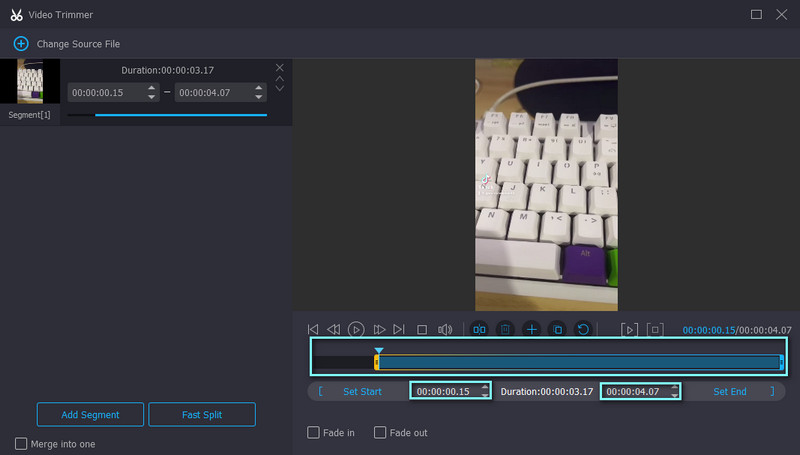
Stap 4. Sla de definitieve versie van de video op
Als u andere effecten wilt toevoegen, kunt u dit doen door op het vinkje te klikken In- en uitfaden selectievakje. Om de uitvoer te wijzigen, drukt u eenvoudig op de optie voor uitvoer en wijzigt u de benodigde instellingen. Raken OK wanneer tevreden en klik op Exporteren voor de laatste stap. De uitvoervideo verschijnt in een map die u meteen kunt bekijken.
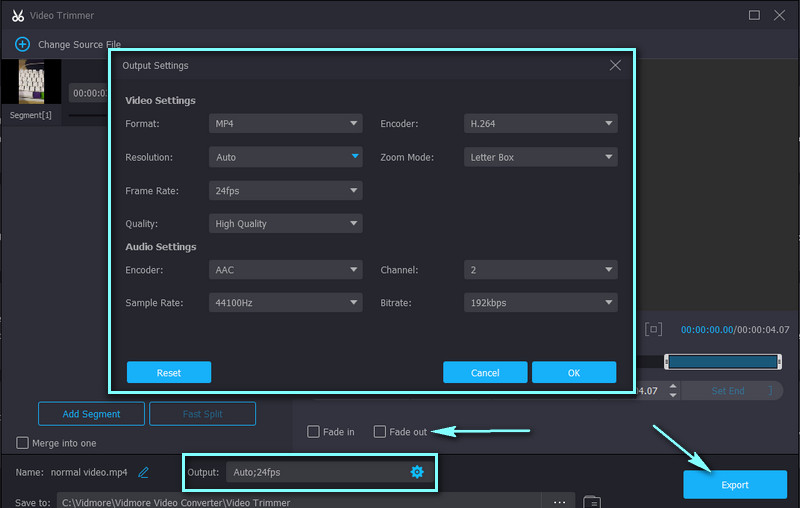
Deel 4. Veelgestelde vragen over het trimmen van video's op Tiktok
Hoe trim je muziek op TikTok?
Om muziek op TikTok bij te snijden, onthult u meer opties in het menu aan de linkerkant door op het pijl-omlaagpictogram te tikken. U ziet Tekst bijsnijden en een pictogram dat vanaf hier op een notitie lijkt. Ga met uw vinger naar het gedeelte dat u wilt weergeven om het volume aan te passen voor verdere bewerking.
Hoe de videolengte op TikTok inkorten?
Er is een native manier om TikTok-video's in te korten. Ga naar de opties Clips aanpassen en verplaats de schuifregelaar om het gedeelte van de video te selecteren dat u wilt knippen. Op deze manier kunt u sommige delen knippen en de videolengte inkorten.
Waarom laat TikTok me geen video inkorten?
Hoewel TikTok een van de beste sociale-mediaplatforms is om video's te delen en te promoten, deelt het zijn nadelen. Meestal is het onvermogen om video bij te snijden te wijten aan het feit dat het beeldmateriaal de vereiste videolengte overschrijdt. Als je langer dan 60 seconden met TikTok hebt opgenomen, kun je de video waarschijnlijk niet knippen.
Gevolgtrekking
Nu leren video's inkorten op TikTok is geen strijd meer. U kunt ervoor kiezen om het op de standaardmanier te bereiken of een levensvatbaar hulpmiddel te gebruiken om uw doel te bereiken. Maak je geen zorgen! Dit is het moment om je creaties door velen te laten bekijken en ontdekken.


